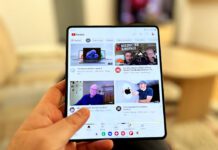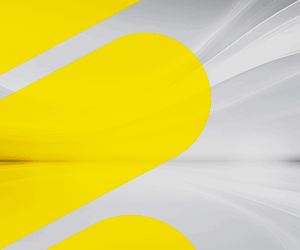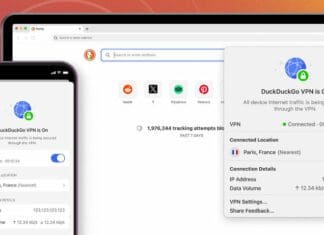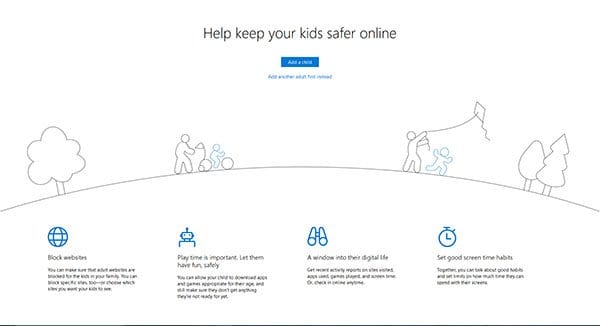
Интернетот е место кое нуди најразлични содржини кои се лесно достапни не само за возрасните, туку и за децата. Може да најдеме содржини со кои ќе го надополниме нашето знаење, да го подобриме образовниот процес, различни форми на комуникација и се разбира огромен број на забавни содржини за најмалите членови на нашите семејства.
Меѓутоа покрај забавни и едукативни содржини, многу лесно децата може да дојдат во контакт со информации од насилен карактер, вознемирувчки слики и содржини, но исто така може и без намера, наивно да споделат содржина со која се открива дел од приватноста или пак местоположбата на семејството.
За да бидете сигурни што вашето дете прави или пак пребарува на компјутерот, денес ќе ви покажеме како да направите посебен профил за вашето дете, а со тоа да бидете сигурни дека нема да дојде до некоја несакана содржина.
Поставувањето на уште еден профил на вашиот компјутер е многу лесно. Првпат опцијата за да додадете профил на вашето дете или на некој друг член од семејството, каде што ќе имате целосна контрола врз него, Microsoft го воведе во верзијата Windows 8.1. Со оваа опција Microsoft доби многу позитивни критики и задоволни родители.
Одиме по ред. Во Settings одиме во категоријата Accounts. Тука се наоѓаат сите профили креирани од Администраторот на компјутерот.
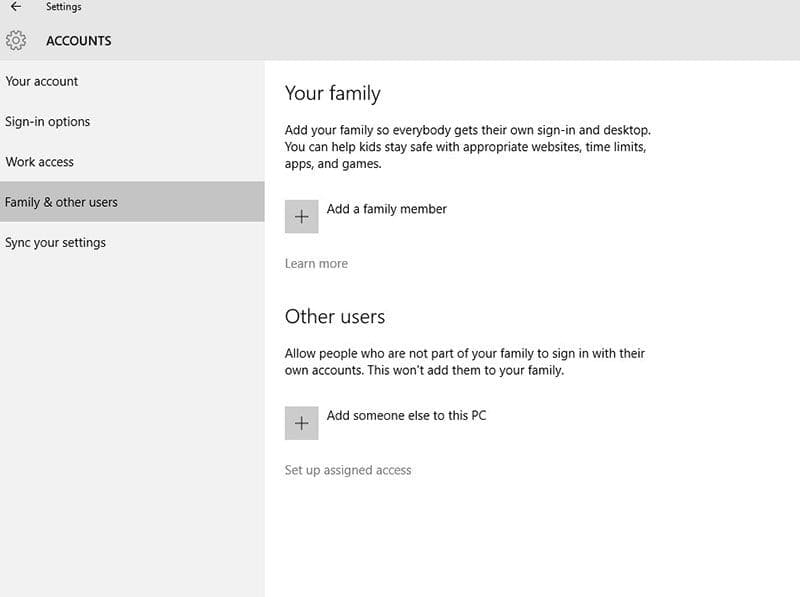
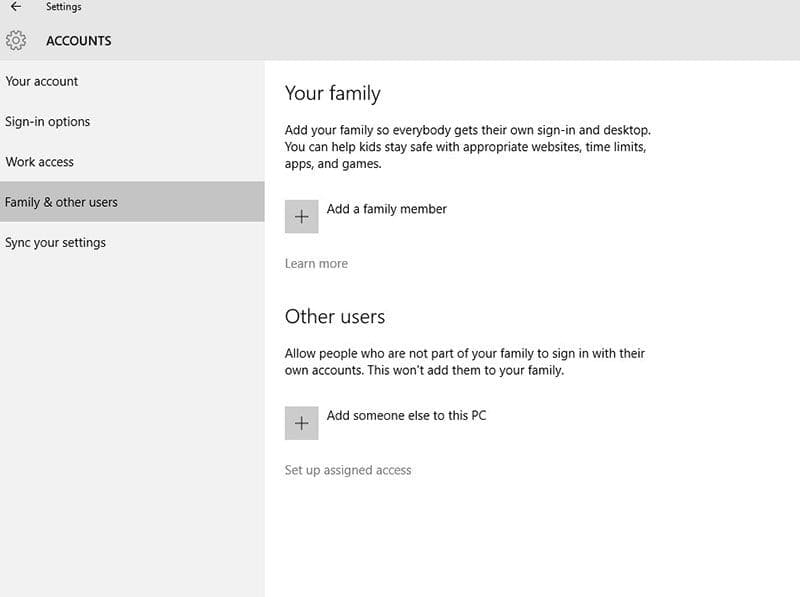
Она што нас ни е потребно е подкатегоријата Family & other users. Понудени се два видови на профили и тоа еден да креирате доколку се работи за член од вашето семејство и друг кој што не е член на вашето семејство. Нас ни е потребна опцијата под број 1, односно Add a family member.
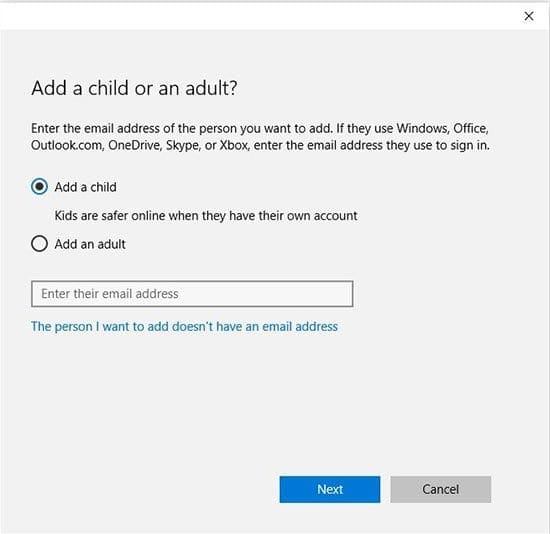
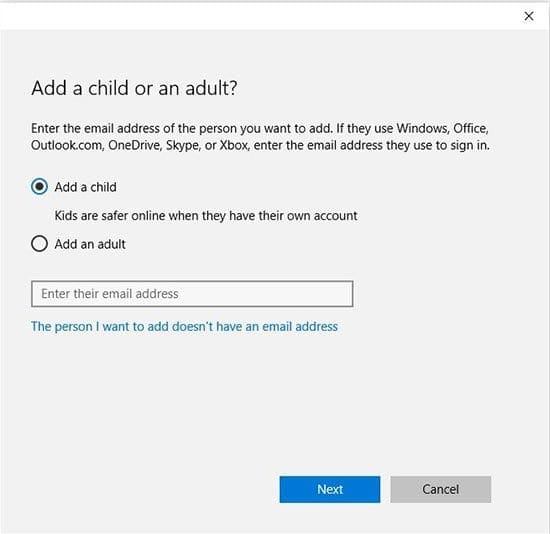
Она што мене ми пречи е следново : потребно е да креирате меил адреса или профил на outlook.com за вашето дете. Еве пример : Зошто моето 7 годишно дете кое го употребува компјутерот само кога игра Barbie да мора да има меил адреса во толку рани години ? Или зошто би му била потребна меил адреса на дете од 7 години ?
Тоа се некои прашања кои мене навистина ме бунат, бидејќи од една страна го заштитуваме нашето дете од откривање приватност, одредени содржини, а од друга страна внесуваме негово име и презиме, ден и месец на раѓање.
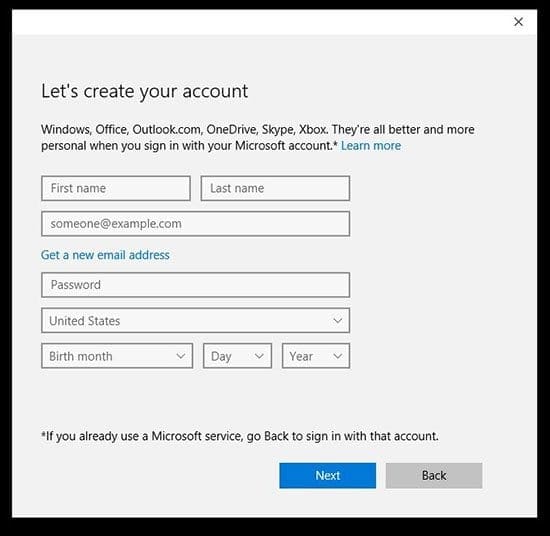
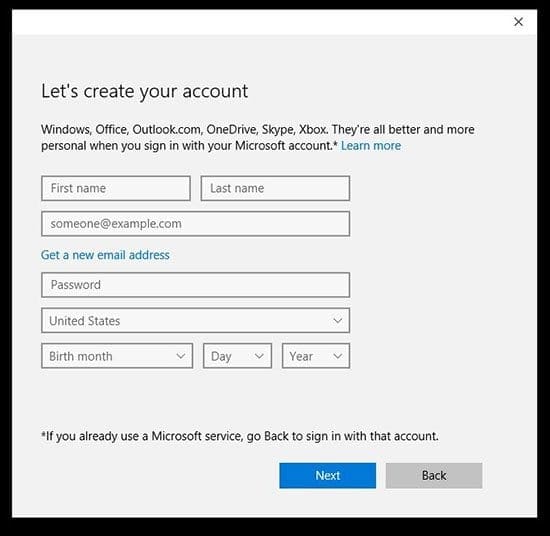
Но да се навратиме на чекорите што следуваат. Бидејќи јас несакам да откријам било каква информација за приватностна на моето дете употребив псевдоними за да го креирам профилот.
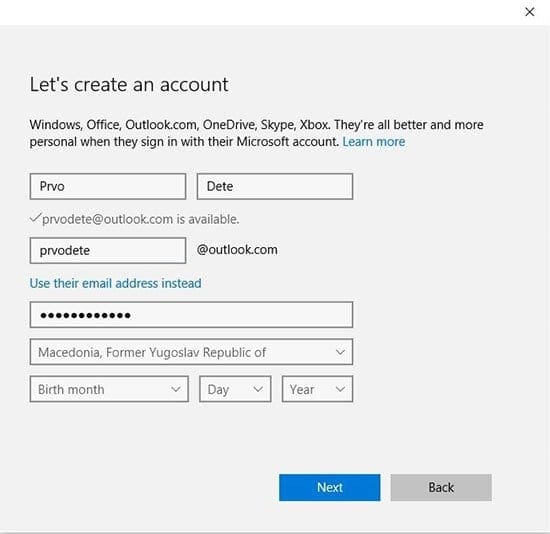
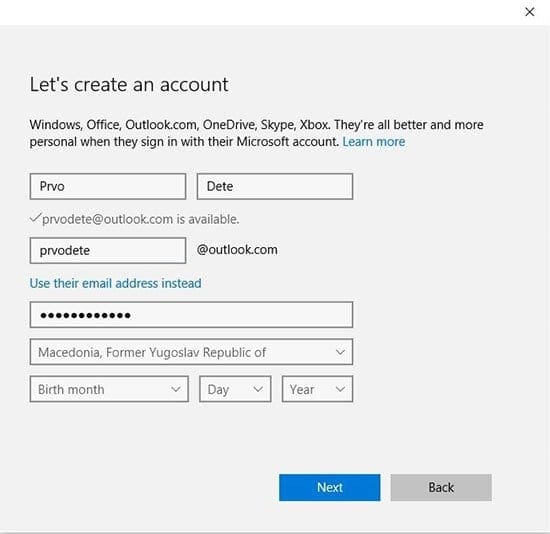
Откако го пополнивме првото прозорец кликаме Next. Она што следно ни го нуди Microsoft за поголема заштита на нашето дете, е да оставиме телефонски број или меил адресата на еден од родителите.
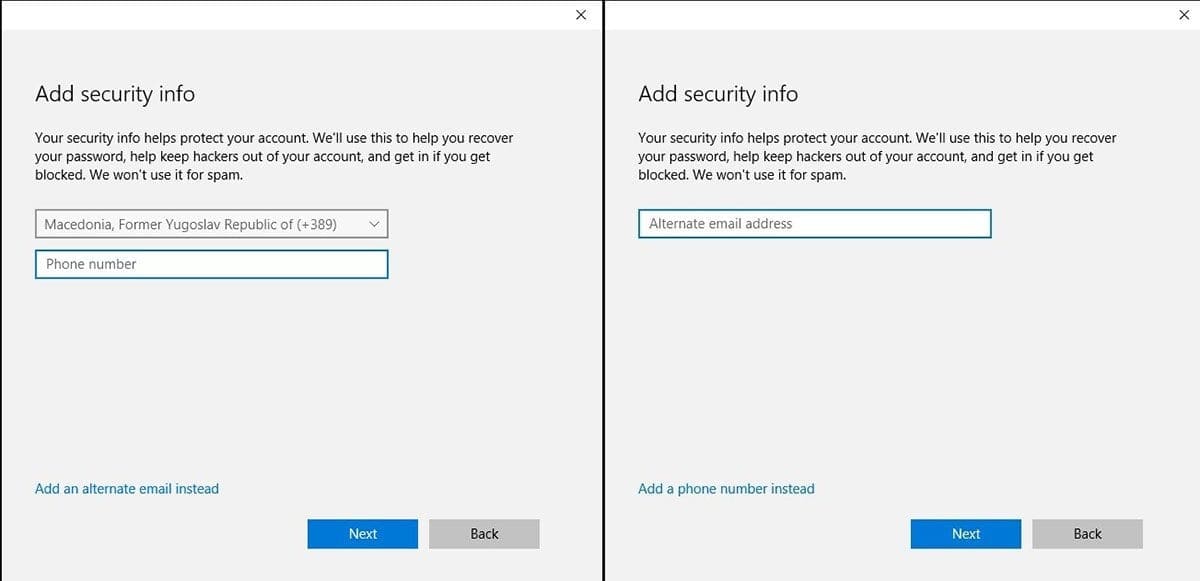
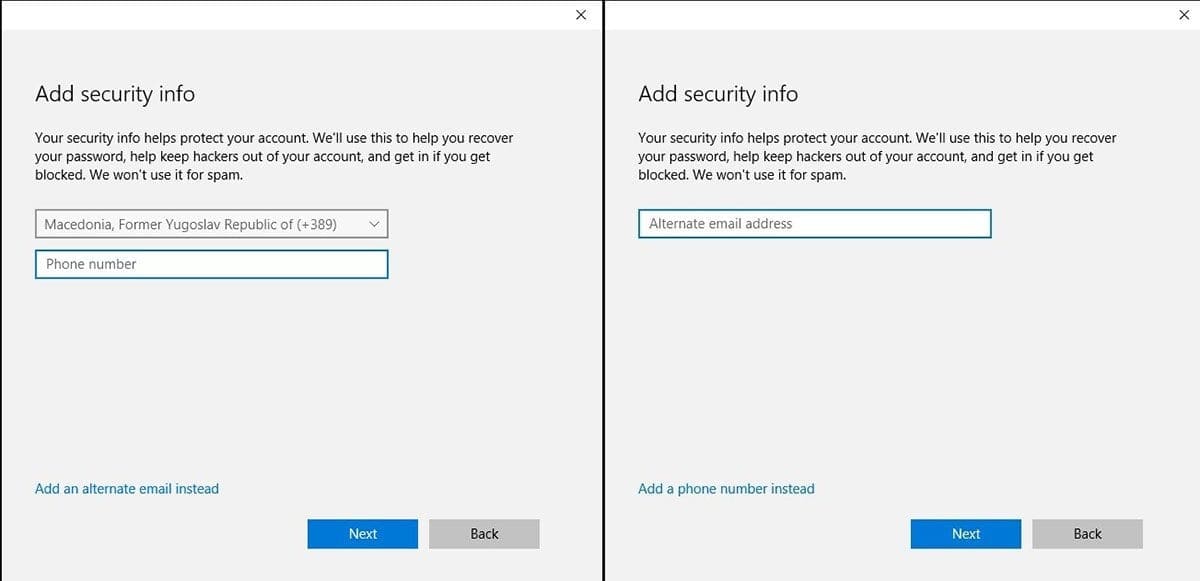
Ние се одлучиваме со опцијата под број 2, да внесеме меил адреса. Откако ја внесовме меил адресата клкнуваме на полето Next.
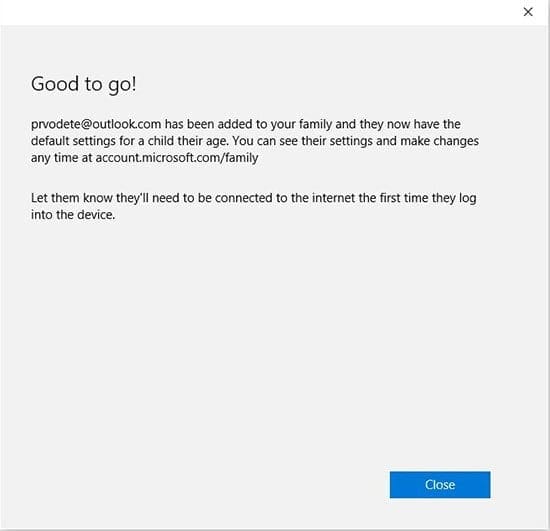
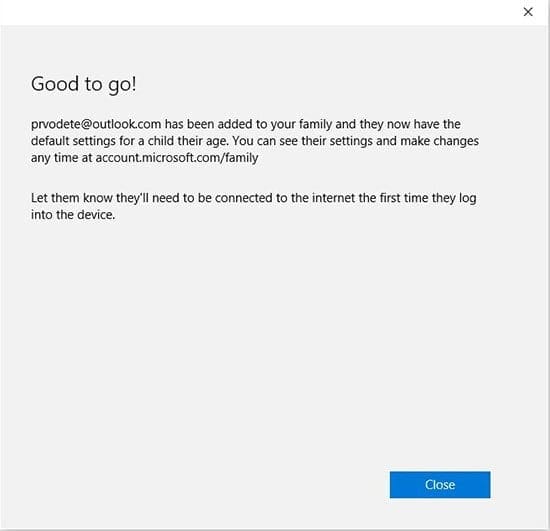
Со ова успешно го креиравте профилот на вашето дете.
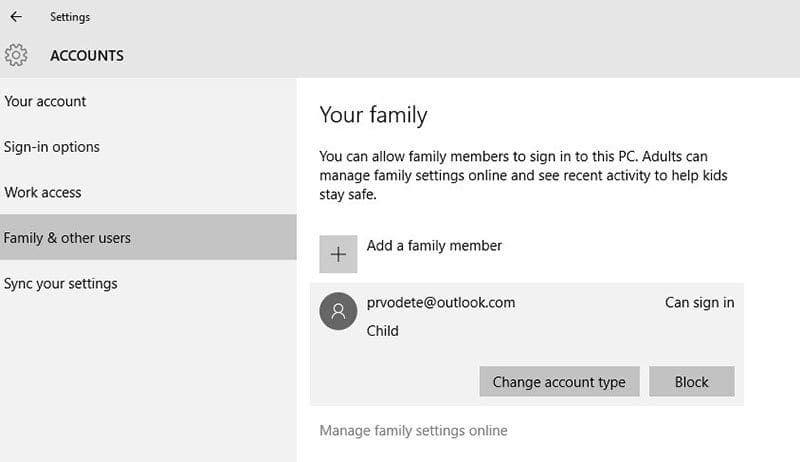
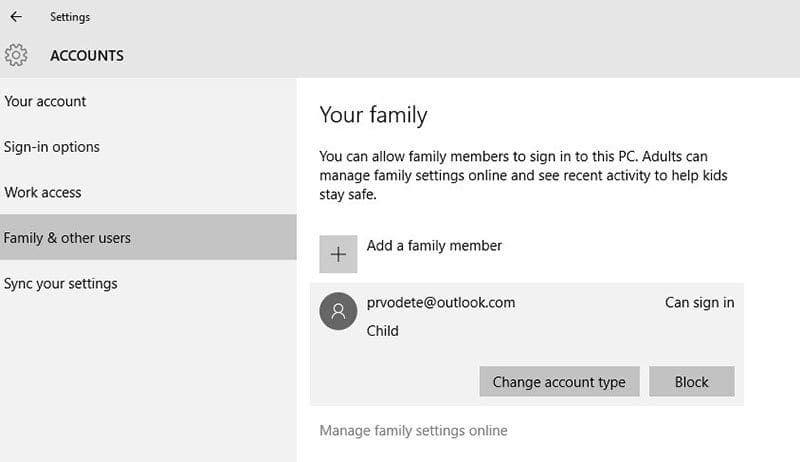
Следно што ви останува да направите е да се најавите на компјутерот со профилот на вашето дете.
Менаџирањето на профилот на вашето дете, односно сите забрани што сакате да ги додадете или пак да видите што точно пребарувало вашето дете на интернет, ќе можете да ги подесите на вашата Микрософт сметка во делот Семејство.
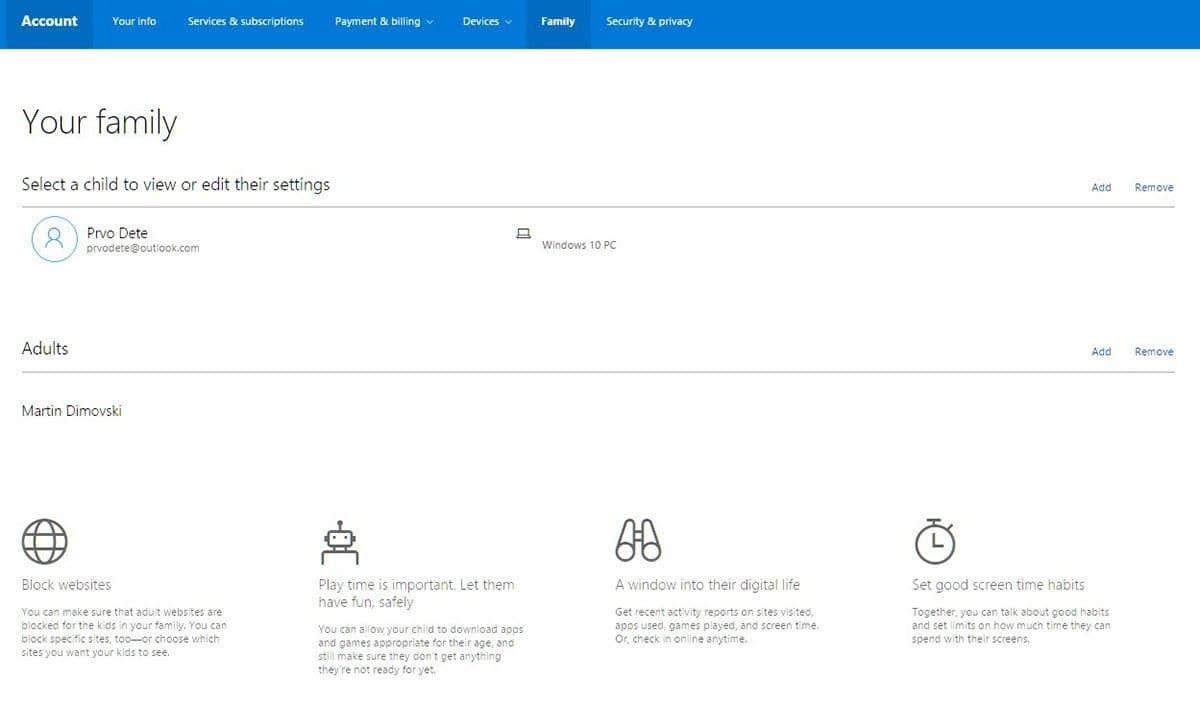
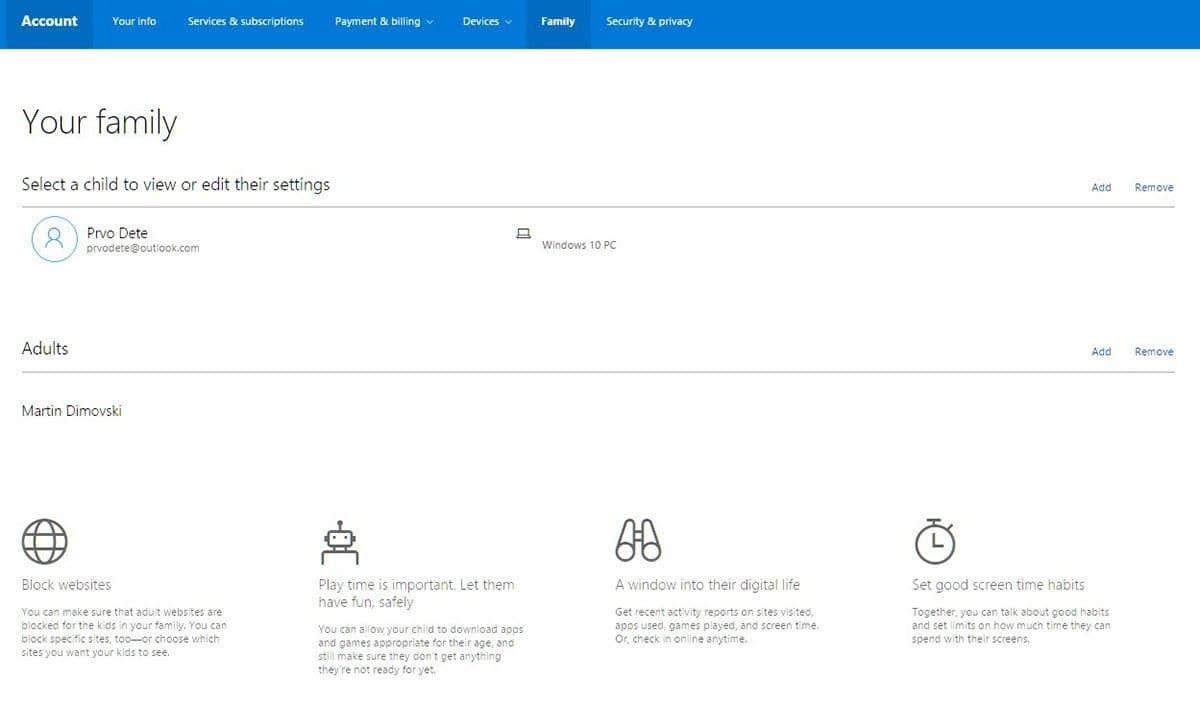
Тоа што Microsoft ви го нуди се неколку опции. Една од опциите е да го ограничите седењето на вашето дете пред компјутер, односно после одреден временски период компјутерот да се заклучи. Втората опција ви нуди да го следите вашето дете што пребарува и кои се страни ги отвара. Дури има опција и вие самите да забраните некоја web страна за детето да нема пристап.
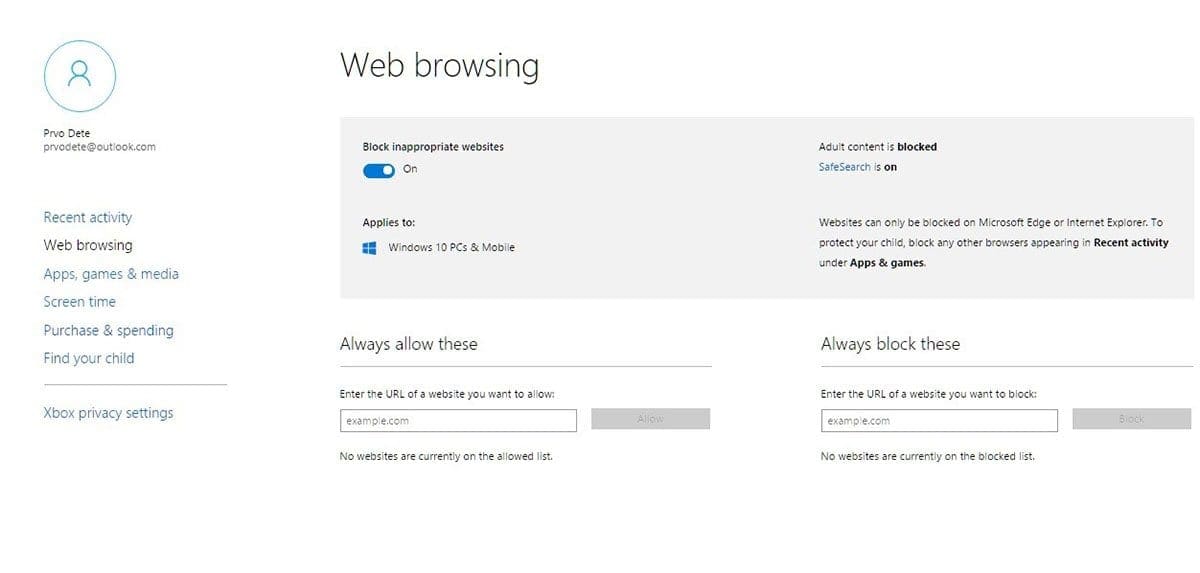
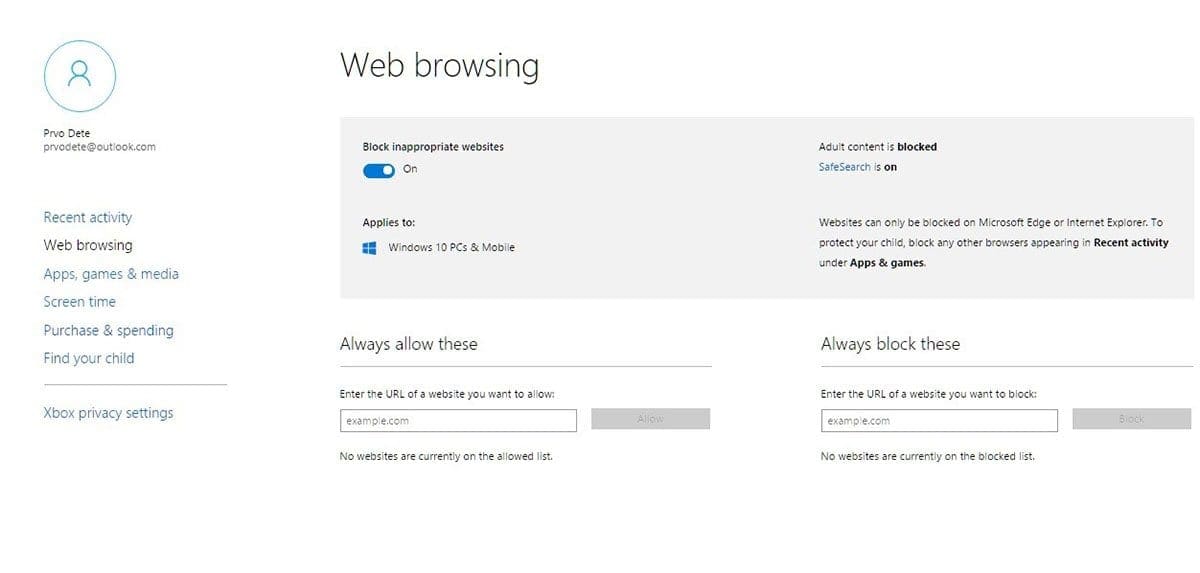
Еден од големите пропусти на Microsoft со оваа опција е тоа што овие забрани работат само на нивните пребарувачи, односно само на Internet Explorer и Microsoft Edge. Како трета позначајна опција која би ја спомнале е дозволувањето и забранувањето на стратување на одредени апликации, игри и филмови.